这篇文章主要介绍“IDEA创建Spring Boot的项目的步骤”,在日常操作中,相信很多人在IDEA创建Spring Boot的项目的步骤问题上存在疑惑,小编查阅了各式资料,整理出简单好用的操作方法,希望对大家解答”IDEA创建Spring Boot的项目的步骤”的疑惑有所帮助!接下来,请跟着小编一起来学习吧!
IDEA创建SpringBoot的项目非常的方便智能,可以实现零配置,只需要在创建的时候勾选你需要的功能,比如mybatis,mysql等等,它会帮你自动下载导入响应的jar,不用自己再去手动填写。
下面我们就来看看改怎么创建
打开IntelliJ IDEA,在菜单栏选择File菜单-->New-->Project...-->Spring Initializr,Project SDK即选择JDK的版本,Choose Initializer Service URL选择Default:http://start.spring.io。
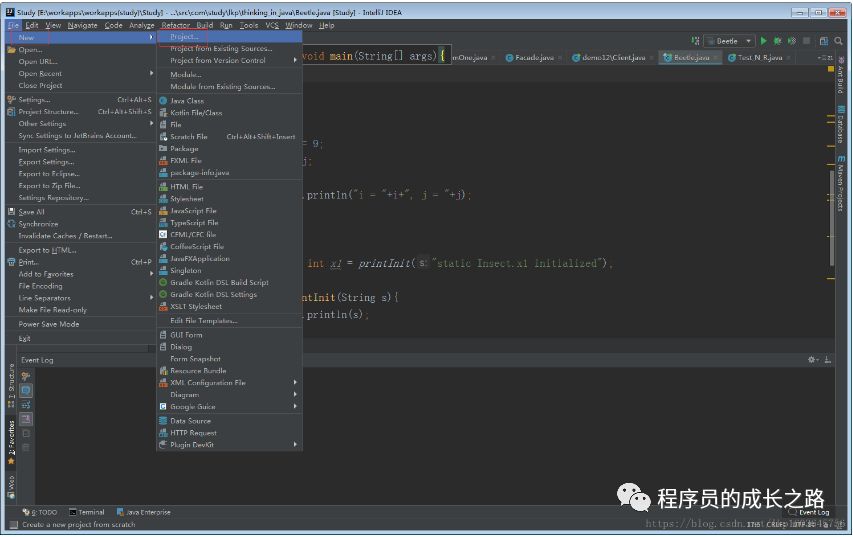
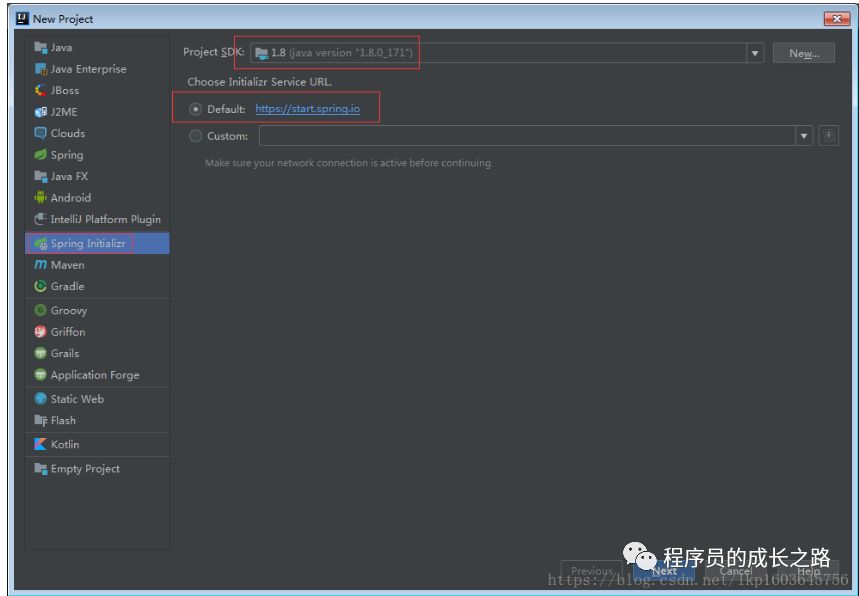
在接下来的页面我们创建一个Maven项目,如果有朋友对Maven不了解的话,可以参考网上的很多教程,这里不再详述了,我们在下图页面中填写项目相关的信息,接下来选择项目需要的依赖,我们在这里先勾选Web即可,在pom文件中变回生成Spring Boot Web相关的jar包,同时可以选择Spring Boot的版本。其他的依赖在此处不勾选也没有关系,需要的话可以在pom.xml文件中添加。
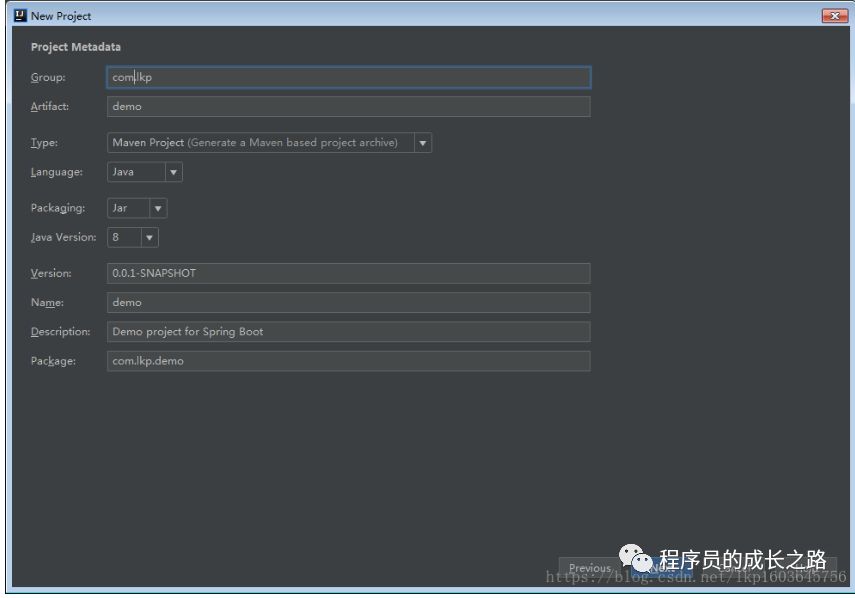
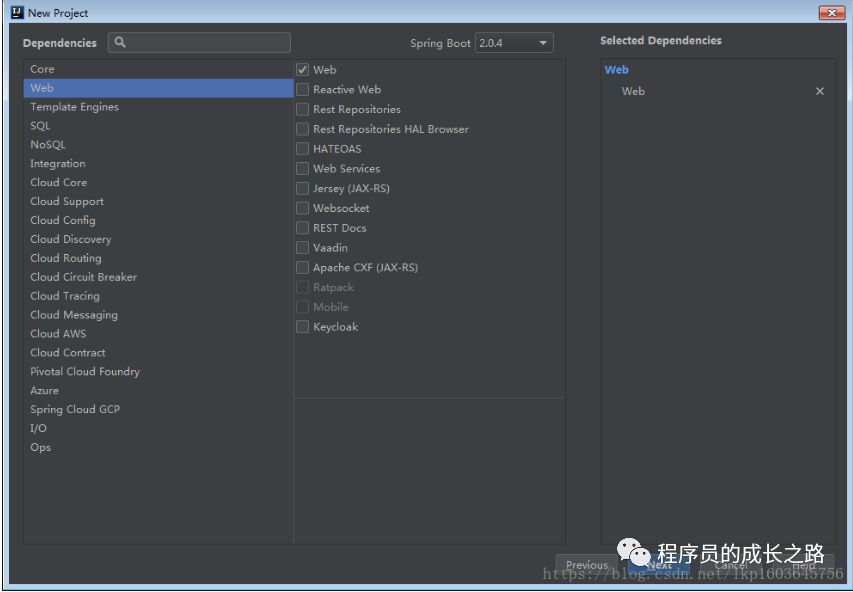
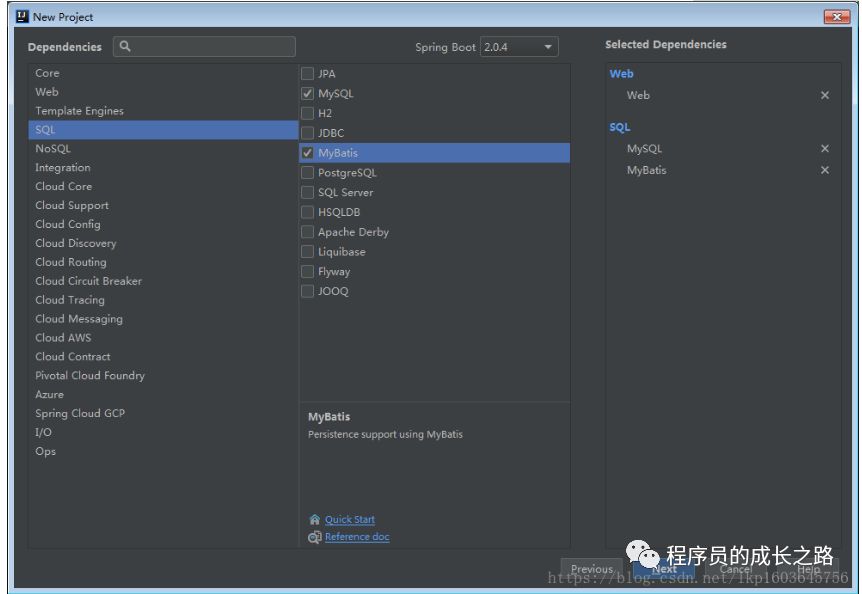
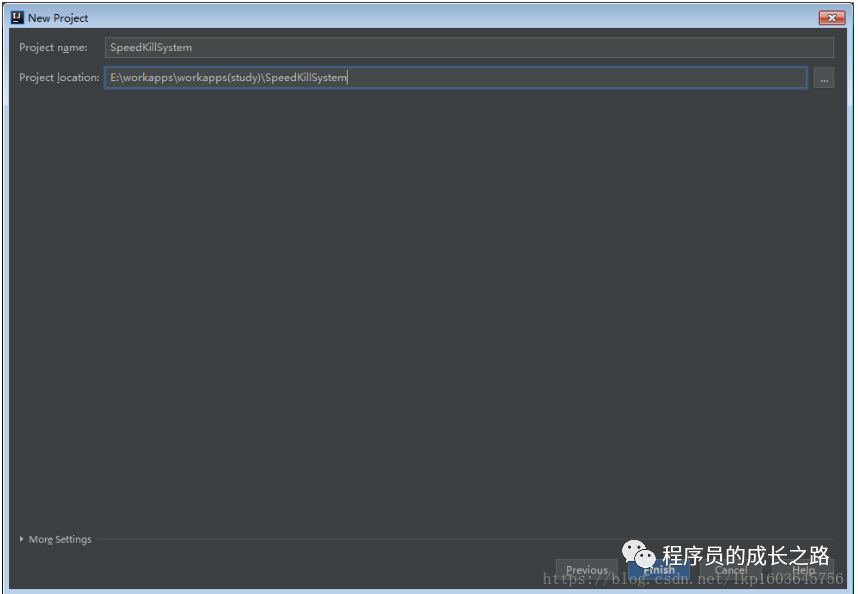
最后点击Finish就可以了,IDEA不会自动导入引用,不过在你刚刚创建项目的时候,右下角会有个提示,让你选择是否自动导入,选择自动导入即可。
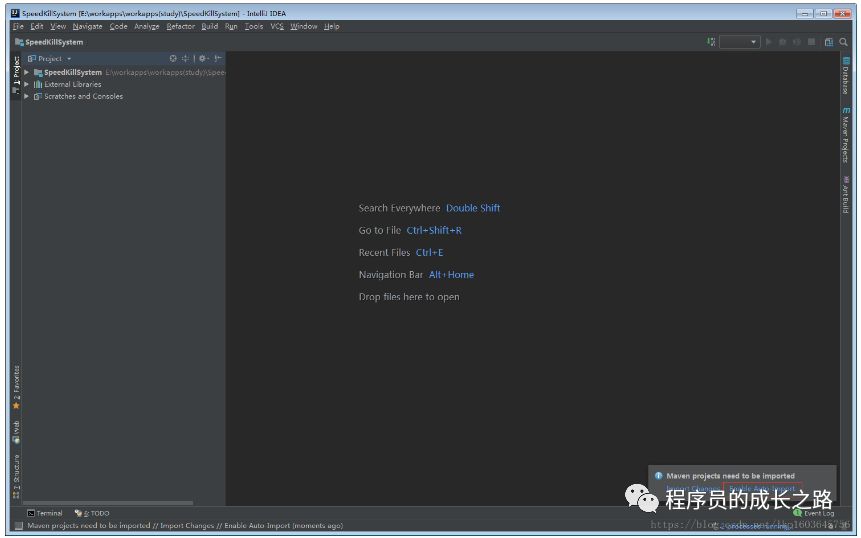
等待IDEA加载完就可以使用了。
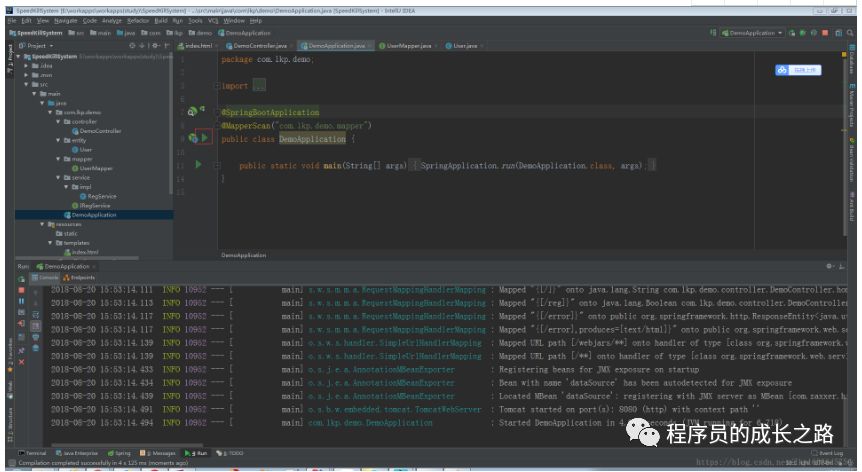
点击启动,控制台输出以下信息,则证明项目已经创建好了。
到此,关于“IDEA创建Spring Boot的项目的步骤”的学习就结束了,希望能够解决大家的疑惑。理论与实践的搭配能更好的帮助大家学习,快去试试吧!若想继续学习更多相关知识,请继续关注亿速云网站,小编会继续努力为大家带来更多实用的文章!
亿速云「云服务器」,即开即用、新一代英特尔至强铂金CPU、三副本存储NVMe SSD云盘,价格低至29元/月。点击查看>>
免责声明:本站发布的内容(图片、视频和文字)以原创、转载和分享为主,文章观点不代表本网站立场,如果涉及侵权请联系站长邮箱:is@yisu.com进行举报,并提供相关证据,一经查实,将立刻删除涉嫌侵权内容。
原文链接:https://my.oschina.net/u/4581745/blog/4594765